Een werkruimte maken waarvoor gegevensexfiltratiebeveiliging is ingeschakeld
In dit artikel wordt beschreven hoe u een werkruimte maakt met gegevensexfiltratiebeveiliging ingeschakeld en hoe u de goedgekeurde Microsoft Entra-tenants voor deze werkruimte beheert.
Notitie
U kunt de werkruimteconfiguratie voor beheerde virtuele netwerken en gegevensexfiltratiebeveiliging niet wijzigen nadat de werkruimte is gemaakt.
Vereisten
- Machtigingen voor het maken van een werkruimteresource in Azure.
- Synapse-werkruimtemachtigingen voor het maken van beheerde privé-eindpunten.
- Abonnementen die zijn geregistreerd voor de netwerkresourceprovider. Meer informatie.
Volg de stappen in quickstart: Een Synapse-werkruimte maken om aan de slag te gaan met het maken van uw werkruimte. Voordat u uw werkruimte maakt, gebruikt u de onderstaande informatie om gegevensexfiltratiebeveiliging toe te voegen aan uw werkruimte.
Gegevensexfiltratiebeveiliging toevoegen bij het maken van uw werkruimte
- Schakel op het tabblad Netwerken het selectievakje Beheerd virtueel netwerk inschakelen in.
- Selecteer Ja voor de optie Uitgaand gegevensverkeer alleen naar goedgekeurde doelen toestaan.
- Kies de goedgekeurde Microsoft Entra-tenants voor deze werkruimte.
- Controleer de configuratie en maak de werkruimte.
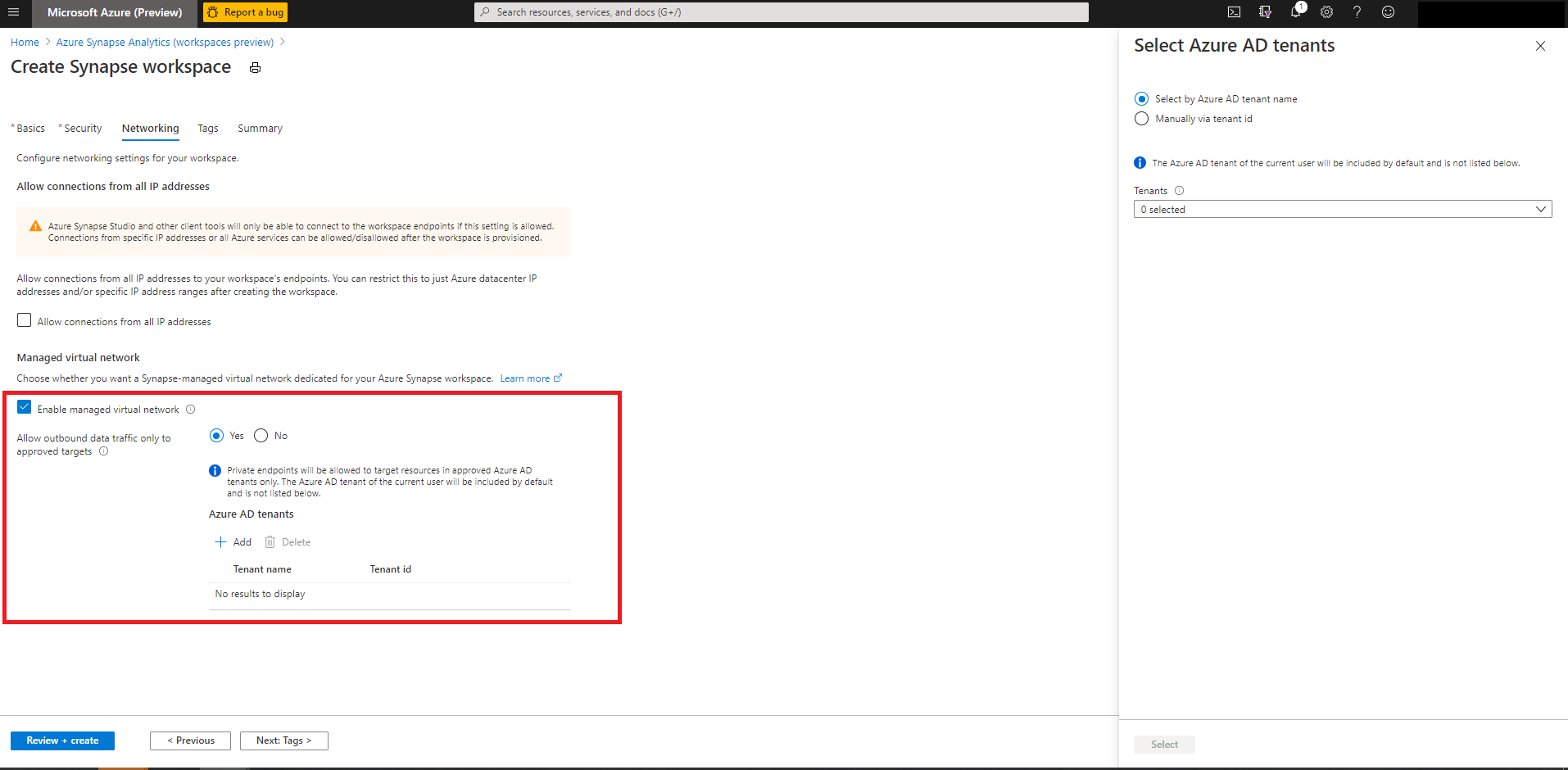
Goedgekeurde Microsoft Entra-tenants voor de werkruimte beheren
- Navigeer vanuit de Azure-portal van de werkruimte naar 'Goedgekeurde Microsoft Entra-tenants'. De lijst met goedgekeurde Microsoft Entra-tenants voor de werkruimte wordt hier vermeld. De tenant van de werkruimte is standaard opgenomen en wordt niet vermeld.
- Gebruik +Toevoegen om nieuwe tenants toe te voegen aan de goedgekeurde lijst.
- Als u een Microsoft Entra-tenant uit de goedgekeurde lijst wilt verwijderen, selecteert u de tenant en selecteert u 'Verwijderen' en vervolgens 'Opslaan'.
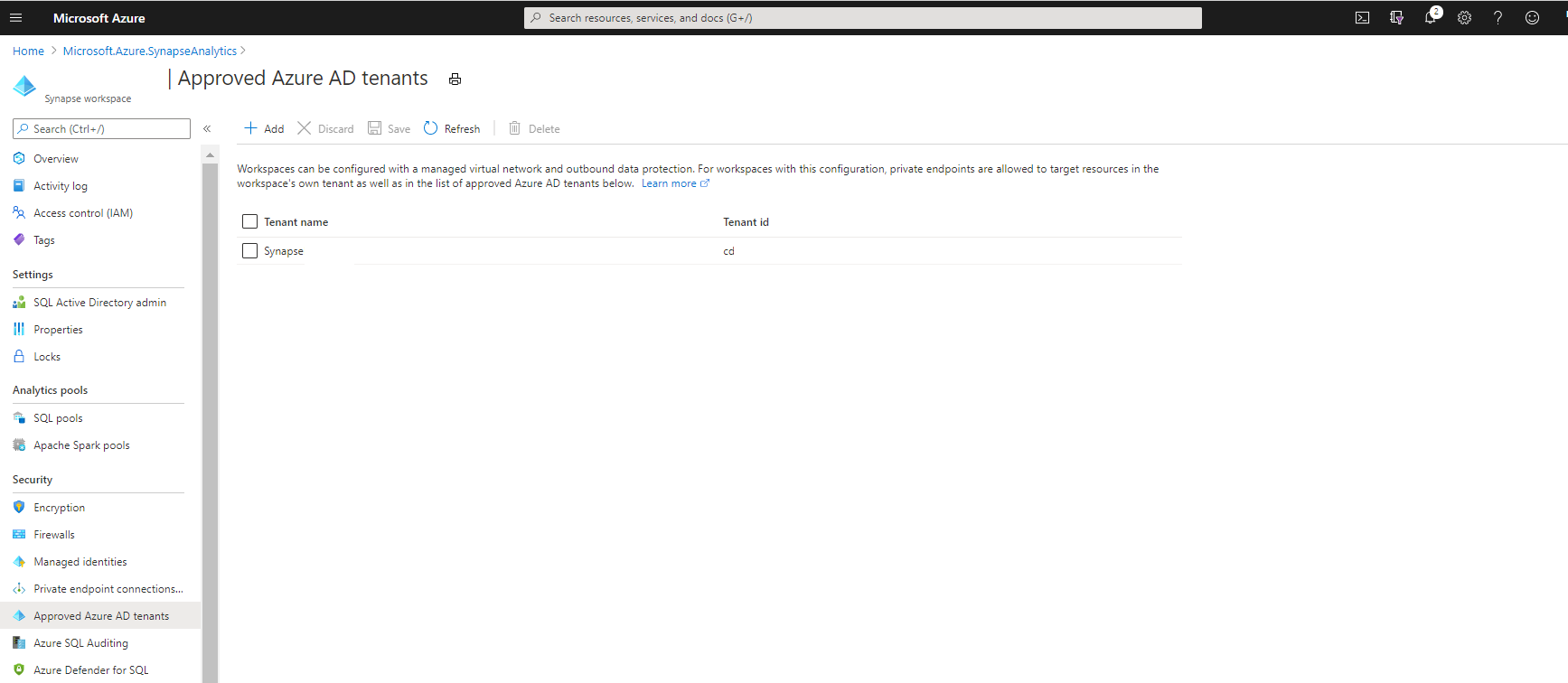
Verbinding maken naar Azure-resources in goedgekeurde Microsoft Entra-tenants
U kunt beheerde privé-eindpunten maken om verbinding te maken met Azure-resources die zich in Microsoft Entra-tenants bevinden, die zijn goedgekeurd voor een werkruimte. Volg de stappen in de handleiding voor het maken van beheerde privé-eindpunten.
Belangrijk
Resources in andere tenants dan de tenant van de werkruimte mogen geen firewallregels blokkeren voor de SQL-pools om er verbinding mee te maken. Resources in het beheerde virtuele netwerk van de werkruimte, zoals Spark-clusters, kunnen via beheerde privékoppelingen verbinding maken met door een firewall beveiligde resources.
Bekende beperkingen
Gebruikers kunnen een omgevingsconfiguratiebestand opgeven om Python-pakketten te installeren vanuit openbare opslagplaatsen zoals PyPI. In beveiligde werkruimten voor gegevensexfiltratie worden verbindingen met uitgaande opslagplaatsen geblokkeerd. Als gevolg hiervan worden Python-bibliotheken die zijn geïnstalleerd vanuit openbare opslagplaatsen, zoals PyPI, niet ondersteund.
Als alternatief kunnen gebruikers werkruimtepakketten uploaden of een privékanaal maken binnen hun primaire Azure Data Lake Storage-account. Ga naar Pakketbeheer in Azure Synapse Analytics voor meer informatie
Het opnemen van gegevens van een Event Hub in Data Explorer-pools werkt niet als uw Synapse-werkruimte gebruikmaakt van een beheerd virtueel netwerk met gegevensexfiltratiebeveiliging ingeschakeld.
Volgende stappen
- Meer informatie over gegevensexfiltratiebeveiliging in Synapse-werkruimten
- Meer informatie over het virtuele netwerk van een beheerde werkruimte
- Meer informatie over beheerde privé-eindpunten
- Create Managed private endpoint to your data sources (Beheerde privé-eindpunten naar uw gegevensbronnen maken)
Feedback
Binnenkort beschikbaar: In de loop van 2024 zullen we GitHub-problemen geleidelijk uitfaseren als het feedbackmechanisme voor inhoud en deze vervangen door een nieuw feedbacksysteem. Zie voor meer informatie: https://aka.ms/ContentUserFeedback.
Feedback verzenden en weergeven voor